تنزيل برامج تشغيل Canon MX492 وتثبيتها وتحديثها على نظام التشغيل Windows [الدليل الكامل]
نشرت: 2022-01-07تعرف على أفضل الطرق لتنزيل وتحديث برامج تشغيل Canon MX492 لأنظمة التشغيل Windows 10 و 8 و 7.
تعد Canon PIXMA MX492 طابعة الكل في واحد للأغراض المكتبية والشخصية. ومع ذلك ، لضمان الأداء السليم لهذه الطابعة كاملة الميزات ، يحتاج المرء إلى تحديث برامج التشغيل الخاصة بها من وقت لآخر.
يتيح برنامج تشغيل Canon MX492 المتوافق تمامًا والحديث للطابعة التواصل بسهولة مع نظام التشغيل Windows. خلاف ذلك ، تتوقف الطابعة عن العمل فجأة. ومن ثم ، يوصى بشدة بالحفاظ على تحديث برامج التشغيل.
في هذه الملاحظة ، لتوفير جهودك ووقتك ، سنناقش الطرق الأربعة الأكثر استخدامًا في دليل تثبيت برنامج التشغيل Canon PIXMA MX492.
4 طرق فعالة لتنزيل برامج تشغيل الطابعة Canon PIXMA MX492 وتثبيتها وتحديثها
في هذا القسم ، نشارك أفضل الطرق لتنزيل وتحديث برنامج التشغيل Canon PIXMA MX492. ومع ذلك ، لا يتعين عليك تجربتها جميعًا ، فقط شق طريقك من خلال كل منها واختر أفضل ما يناسبك. دعنا نقرأها أدناه:
الطريقة الأولى: استخدم الموقع الرسمي لتنزيل برامج تشغيل Canon MX492 وتثبيتها
هل أنت واثق من مهاراتك الفنية؟ هل لديك ما يكفي من الوقت والصبر؟ إذا كانت الإجابة بنعم ، فيمكنك بسهولة استخدام هذه الطريقة للحصول على أحدث برامج التشغيل المثبتة على جهاز الكمبيوتر الخاص بك. توفر Canon نفسها دعمًا كاملاً لبرنامج التشغيل لمنتجاتها وأجهزتها. لذلك ، يمكنك البحث عن برامج التشغيل الصحيحة على الموقع الرسمي لشركة Canon وبعد ذلك ، قم بتثبيتها بنفسك فقط. لاستخدام هذه الطريقة ، عليك اتباع الخطوات المشتركة أدناه:
الخطوة 1: انتقل إلى صفحة الويب الرسمية لشركة Canon .
الخطوة 2: بعد ذلك ، مرر مؤشر الماوس فوق علامة التبويب الدعم وانقر عليها.
الخطوة 3: اختر SOFTWARE & DRIVERS ضمن علامة التبويب الدعم . 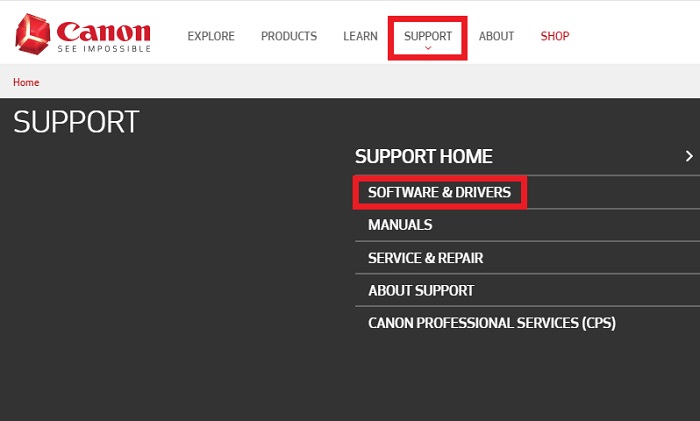
الخطوة 4: حدد الطابعات لتحديد نوع المنتج الخاص بك.
الخطوة 5: بعد ذلك ، حدد نوع الطراز والسلسلة التي تنتمي إليها PIXMA MX Series.
الخطوة 6: ابحث عن PIXMA MX492 وانقر عليها.
الخطوة 7: اختر إصدار وإصدار Windows الصحيحين. بعد ذلك ، قم بالتمرير لأسفل وانقر فوق الزر تحديد ضمن برنامج التشغيل والتنزيلات .
الخطوة 8: أخيرًا ، انقر فوق " تنزيل " للحصول على برنامج تثبيت حزمة البرامج والبرامج الكاملة (Windows) من سلسلة MX492.
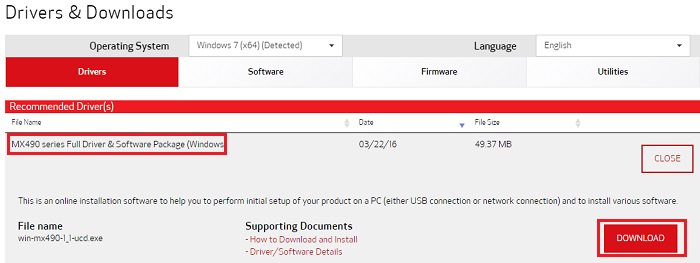
دع عملية التنزيل تكتمل. بمجرد الانتهاء من ذلك ، قم بتشغيل ملف المثبت واتبع التعليمات التي تظهر على الشاشة لإنجاز المهمة. لتأكيد التغييرات الأخيرة ، لا تنس إعادة تشغيل جهاز الكمبيوتر الخاص بك.
راجع أيضًا : تنزيل برنامج تشغيل الطابعة Canon IP2770 وتثبيته على نظام التشغيل Windows 10
الطريقة الثانية: تحديث برامج تشغيل طابعة Canon MX492 في إدارة الأجهزة
هناك طريقة أخرى يمكنك استخدامها لتنزيل وتحديث برنامج تشغيل Canon MX492 على Windows وهي استخدام إدارة الأجهزة. أداة افتراضية في Windows تمكنك من إدارة الأجهزة وبرامج التشغيل الخاصة بها على جهازك. إليك كيفية استخدام هذه الطريقة:
الخطوة 1: على لوحة المفاتيح ، اضغط على مفتاحي Windows Logo + X في كل مرة.
الخطوة 2: من قائمة الخيارات الظاهرة ، اختر إدارة الأجهزة .
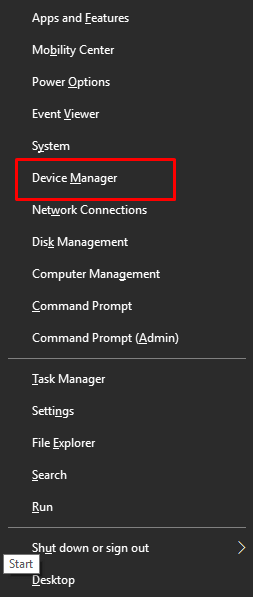
الخطوة 3: انتقل إلى الطابعة أو قوائم انتظار الطباعة وانقر عليها نقرًا مزدوجًا.
الخطوة 4: ابحث عن طابعة Canon MX492 وانقر عليها بزر الماوس الأيمن لاختيار تحديث برنامج التشغيل .

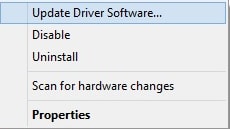
الخطوة 5: بعد ذلك ، حدد خيار قراءة البحث تلقائيًا عن برنامج التشغيل المحدث . 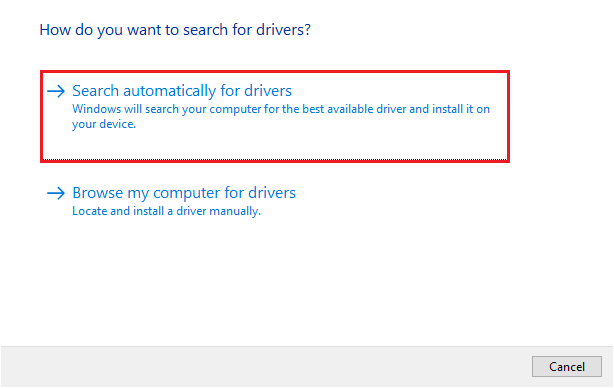
هذا كل شئ! سيبحث الإجراء أعلاه عن برامج التشغيل الأكثر ملاءمة وتنزيلها لطابعة Canon PIXMA MX429.
الطريقة الثالثة: استخدم Windows Update لتنزيل برامج تشغيل Canon MX492
فيما يلي خطوات تنزيل وتثبيت أحدث إصدار من برامج تشغيل Canon PIXMA MX492 من خلال Windows Update:
الخطوة 1: اضغط معًا على شعار Windows + مفاتيح X من لوحة المفاتيح. واختر الإعدادات من الخيارات المتاحة.
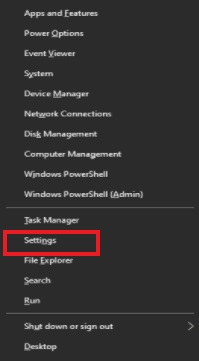
الخطوة 2: عندما تكون في إعدادات Windows ، ابحث عن التحديث والأمان وانقر عليه.
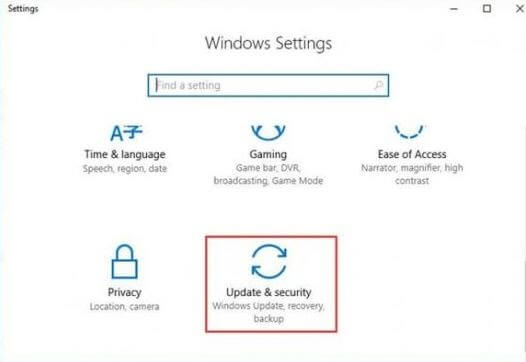
الخطوة 3: بعد ذلك ، حدد Windows Update من اليسار ثم انقر فوق التحقق من وجود تحديثات على اليمين.
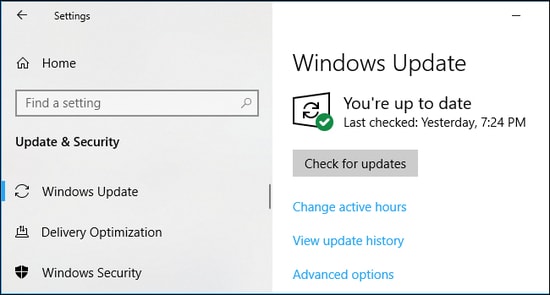
الآن ، انتظر بعض الوقت حتى يكتشف Windows آخر تحديثات برنامج التشغيل وتنزيلها على جهاز الكمبيوتر الشخصي الذي يعمل بنظام Windows. لا يؤدي تحديث إصدار نظام التشغيل Windows إلى تثبيت تحديثات برنامج التشغيل فحسب ، بل يؤدي أيضًا إلى توفير آخر تحديثات وتصحيحات النظام لتحسين الأمان.
راجع أيضًا: تنزيل برنامج تشغيل Canon MF743CDW وتثبيته وتحديثه لنظام Windows
الطريقة الرابعة: تحديث برامج تشغيل Canon PIXMA MX492 تلقائيًا باستخدام Bit Driver Updater (موصى به)
إذا كنت تواجه صعوبات في العثور على الإصدار الصحيح من برامج التشغيل وفقًا لنظام التشغيل Windows الخاص بك ، فيمكنك طلب المساعدة من أفضل أدوات تحديث برامج التشغيل المتوفرة مثل Bit Driver Updater.
إنها واحدة من أكثر الأدوات المساعدة المخصصة لتحديث برامج التشغيل القديمة لأجهزة الكمبيوتر التي تعمل بنظام Windows. تحظى أداة أداة تحديث برنامج التشغيل بشعبية كبيرة بين مستخدمي أجهزة الكمبيوتر في جميع أنحاء العالم بسبب صحتها وموثوقيتها. ليس هذا فقط ولكن باستخدام برنامج تحديث برنامج التشغيل هذا ، يمكن للمرء أيضًا تسريع أداء أجهزة الكمبيوتر الخاصة بهم.
هذه طريقة مباشرة يمكنك وضعها في الاعتبار لإجراء تحديثات برنامج تشغيل Windows على جهاز الكمبيوتر الخاص بك. اتبع الخطوات المشتركة أدناه للحصول على أحدث إصدار من برامج التشغيل لطابعة Canon MX492.
الخطوة 1: من الزر الموجود أدناه ، قم بتنزيل Bit Driver Updater مجانًا. 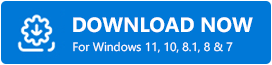
الخطوة 2: انقر نقرًا مزدوجًا فوق الملف الذي تم تنزيله واتبع إرشادات معالج التثبيت لإكمال عملية تثبيت البرنامج.
الخطوة 3: قم باستدعاء Bit Driver Updater وانقر فوق Scan .
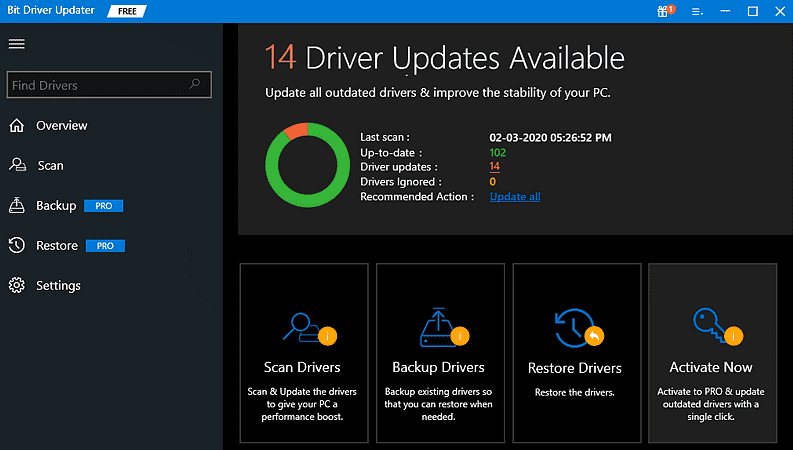
الخطوة 4: انتظر حتى ينتهي المسح. حدد موقع برنامج تشغيل Canon MX492 وانقر فوق الزر تحديث الآن الظاهر بجواره.
الخطوة 5: يمكنك أيضًا النقر فوق الزر تحديث الكل لتحديث برامج التشغيل الأخرى بالإضافة إلى برنامج تشغيل طابعة Canon.
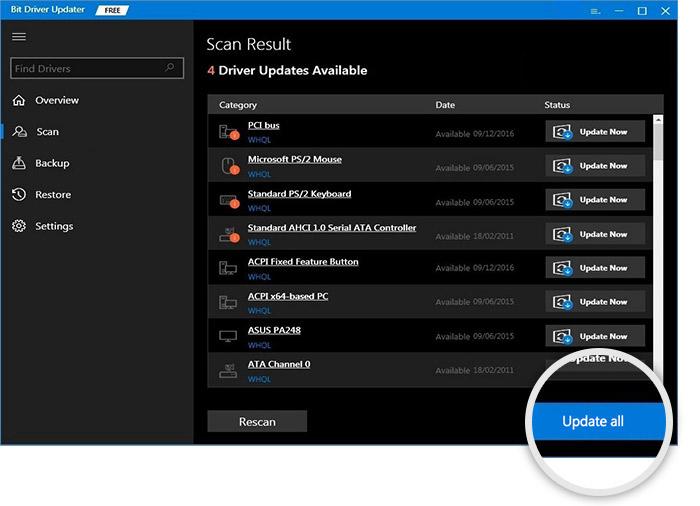
يُنصح باستخدام الإصدار المحترف من Bit Driver Updater لتحقيق أقصى استفادة منه. يوفر الإصدار المحترف مساعدة فنية على مدار الساعة طوال أيام الأسبوع وضمان استرداد الأموال الكامل لمدة 60 يومًا. بالإضافة إلى ذلك ، يحتوي الإصدار المحترف على برنامج جدولة مسح مدمج ومعالج النسخ الاحتياطي والاستعادة التلقائي.
راجع أيضًا: تنزيل برنامج تشغيل Canon PIXMA G2060 وتثبيته وتحديثه
تنزيل تعريف طابعة Canon PIXMA MX492 وتثبيته على جهاز كمبيوتر يعمل بنظام Windows: تم
وبالتالي ، يمكنك بسهولة تنزيل برامج تشغيل Canon MX492 على نظام التشغيل Windows الخاص بك. هل لديك أي شكوك؟ إذا كانت الإجابة بنعم ، فأخبرنا في قسم التعليقات أدناه.
وإذا كنت تحب دليل تثبيت برنامج التشغيل الشامل هذا ، فقم بالاشتراك في النشرة الإخبارية الخاصة بنا. بصرف النظر عن هذا ، يمكنك أيضًا متابعتنا على قنوات التواصل الاجتماعي الخاصة بنا: Facebook و Twitter و Instagram و Pinterest.
